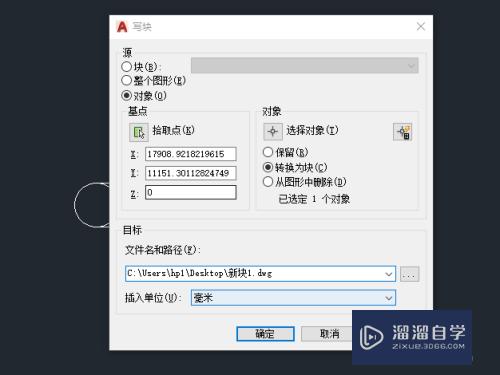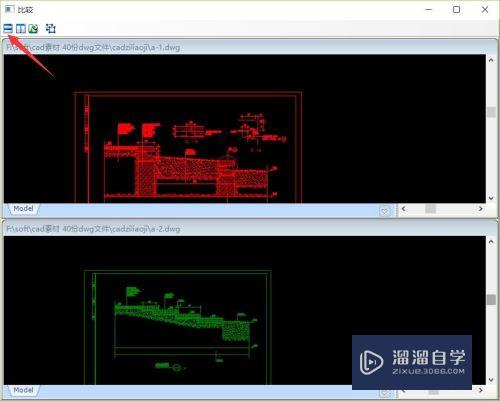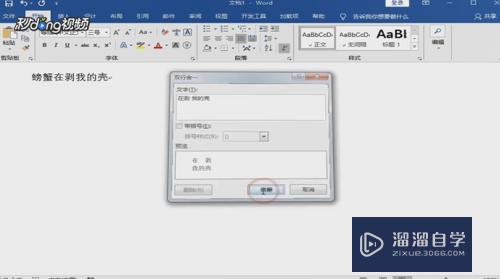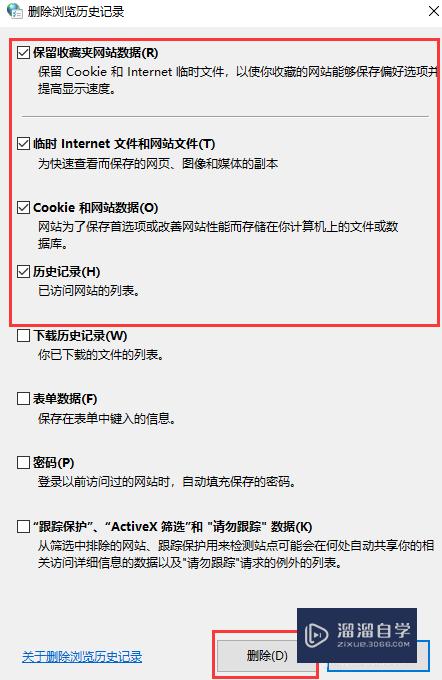草图大师怎么标注平面面积(草图大师怎么标注平面面积和体积)优质
在草图大师里面。不仅需要进行三维建模。也经常会需要绘制一些平面图。或者平板之类的图形。在建筑行业里面还需要对平面图进行测量。那么草图大师怎么标注平面面积?很简单。小渲这就来教大家。
工具/软件
硬件型号:华为笔记本电脑MateBook 14s
系统版本:Windows7
所需软件:草图大师 2018
方法/步骤
第1步
使用草图大师开启模型文件。左侧工具栏点击文字标签命令。
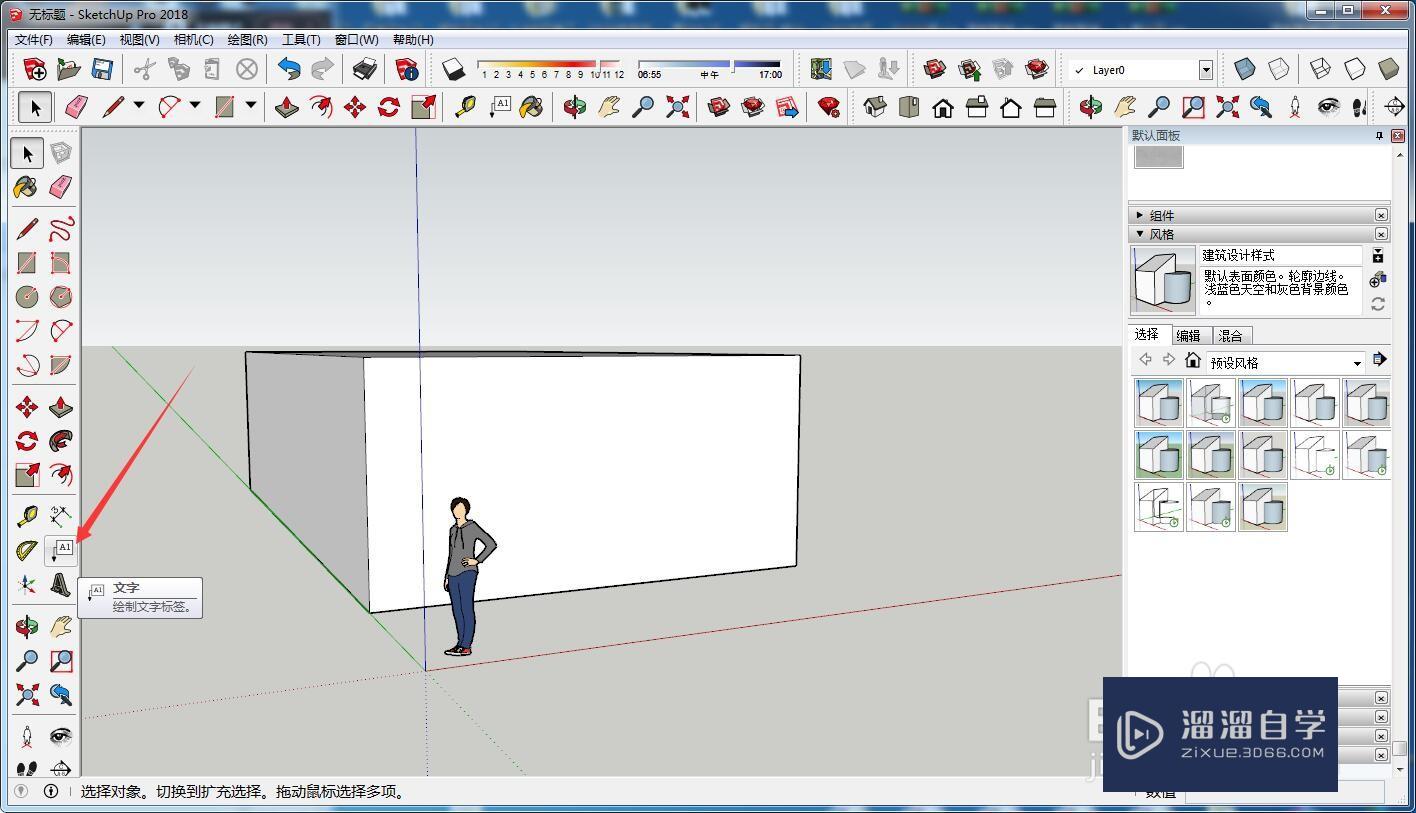
第2步
鼠标左键点击平面。系统会自动生成平面面积。
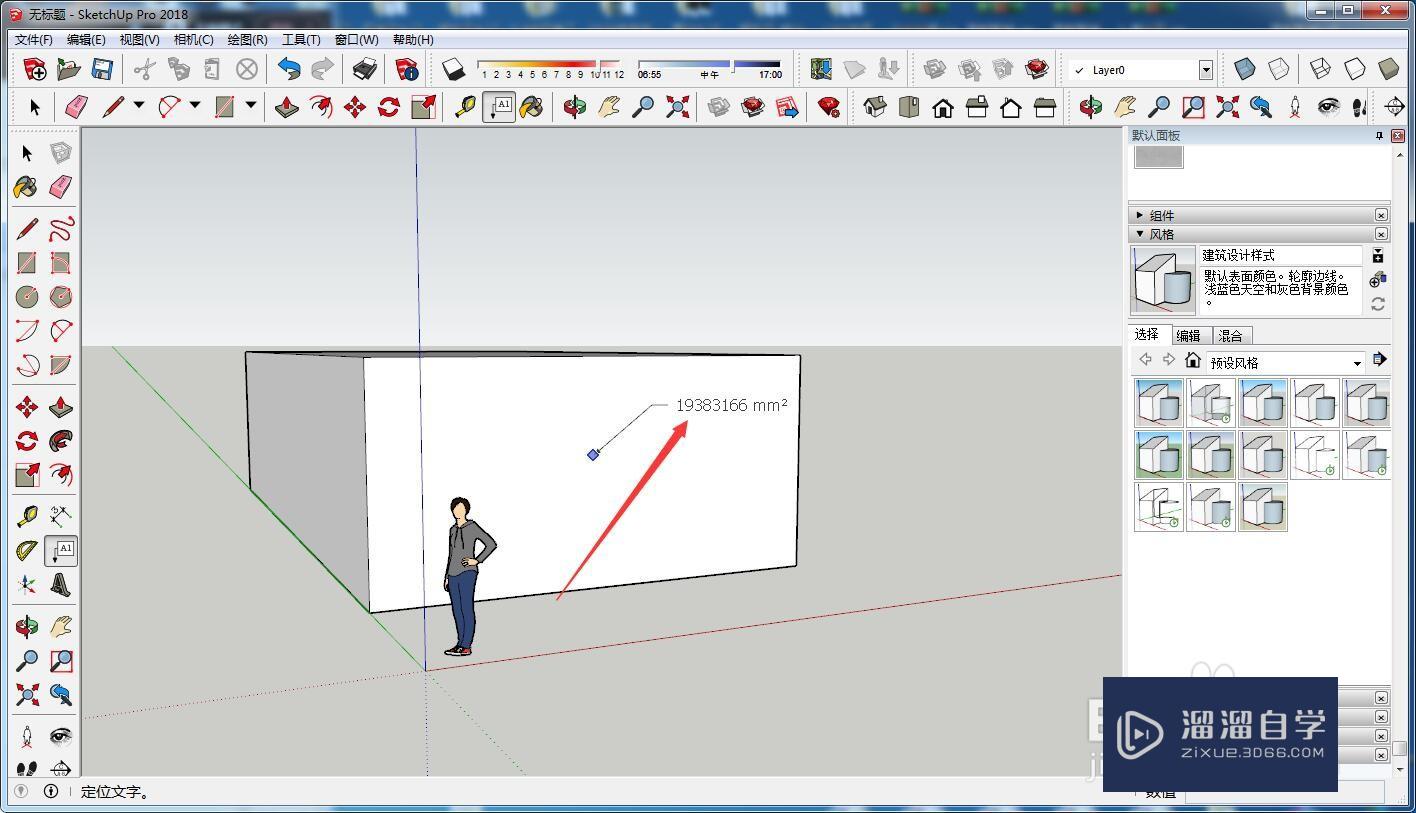
第3步
移动鼠标。调整面积标注的位置。鼠标左键点击放置标注即可。
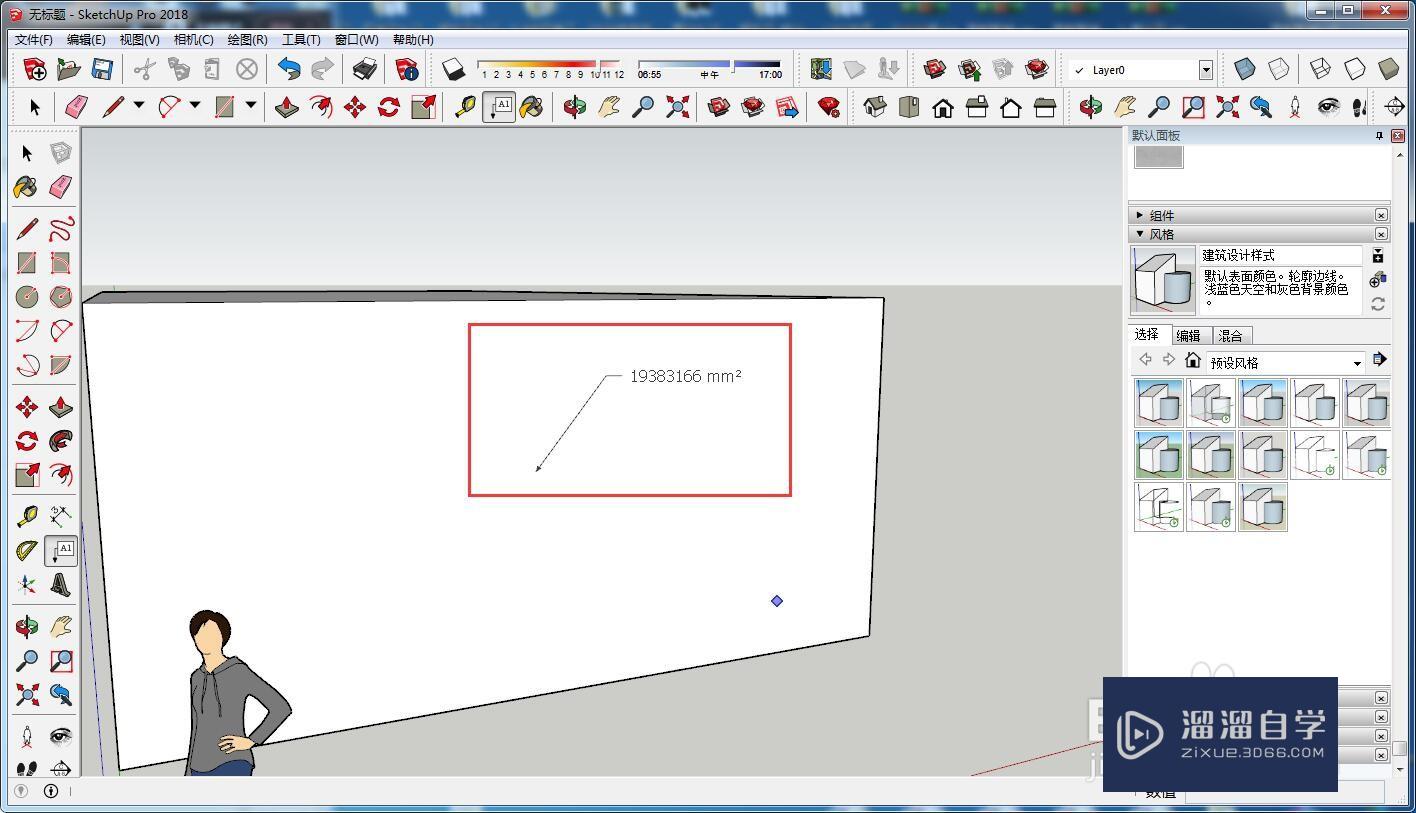
以上关于“草图大师怎么标注平面面积(草图大师怎么标注平面面积和体积)”的内容小渲今天就介绍到这里。希望这篇文章能够帮助到小伙伴们解决问题。如果觉得教程不详细的话。可以在本站搜索相关的教程学习哦!
更多精选教程文章推荐
以上是由资深渲染大师 小渲 整理编辑的,如果觉得对你有帮助,可以收藏或分享给身边的人
本文标题:草图大师怎么标注平面面积(草图大师怎么标注平面面积和体积)
本文地址:http://www.hszkedu.com/58934.html ,转载请注明来源:云渲染教程网
友情提示:本站内容均为网友发布,并不代表本站立场,如果本站的信息无意侵犯了您的版权,请联系我们及时处理,分享目的仅供大家学习与参考,不代表云渲染农场的立场!
本文地址:http://www.hszkedu.com/58934.html ,转载请注明来源:云渲染教程网
友情提示:本站内容均为网友发布,并不代表本站立场,如果本站的信息无意侵犯了您的版权,请联系我们及时处理,分享目的仅供大家学习与参考,不代表云渲染农场的立场!